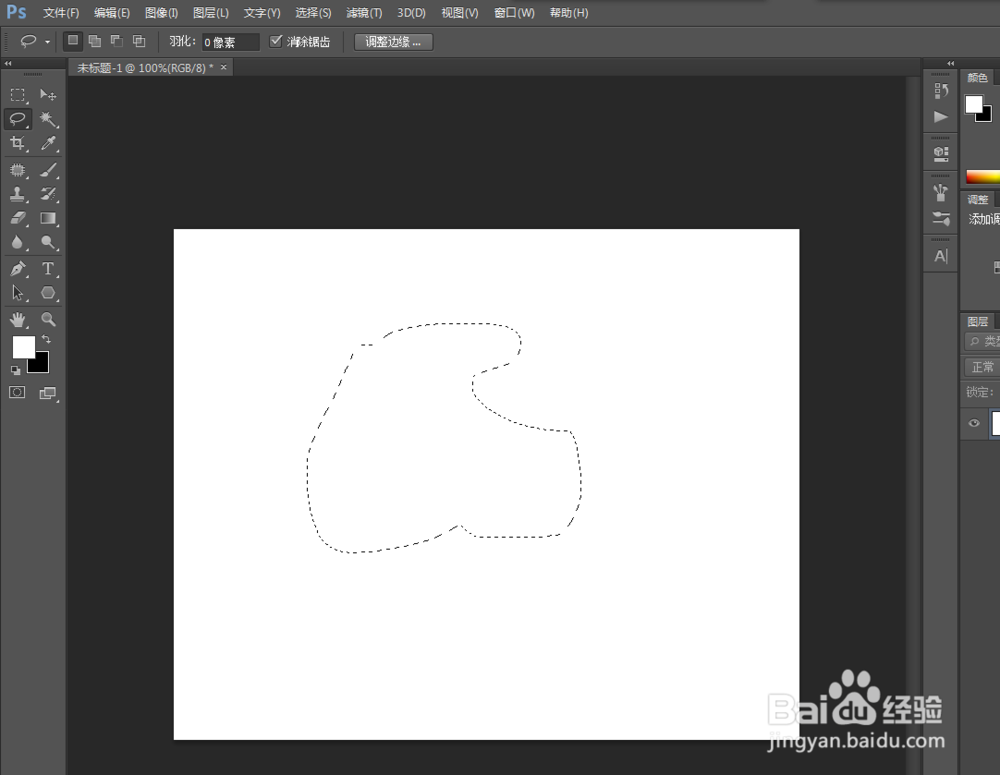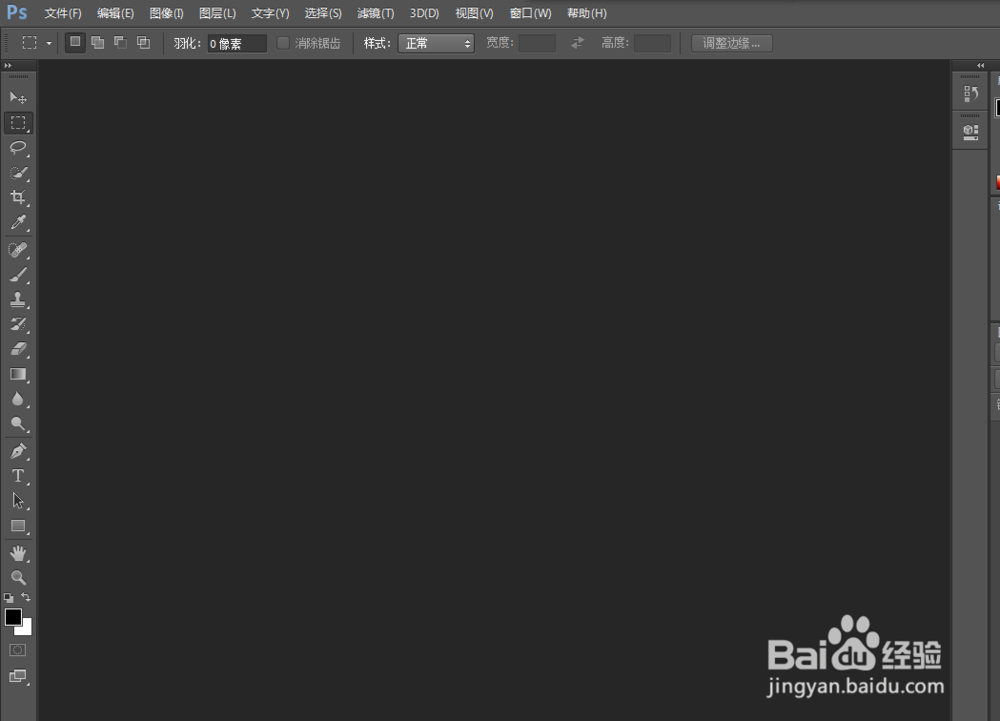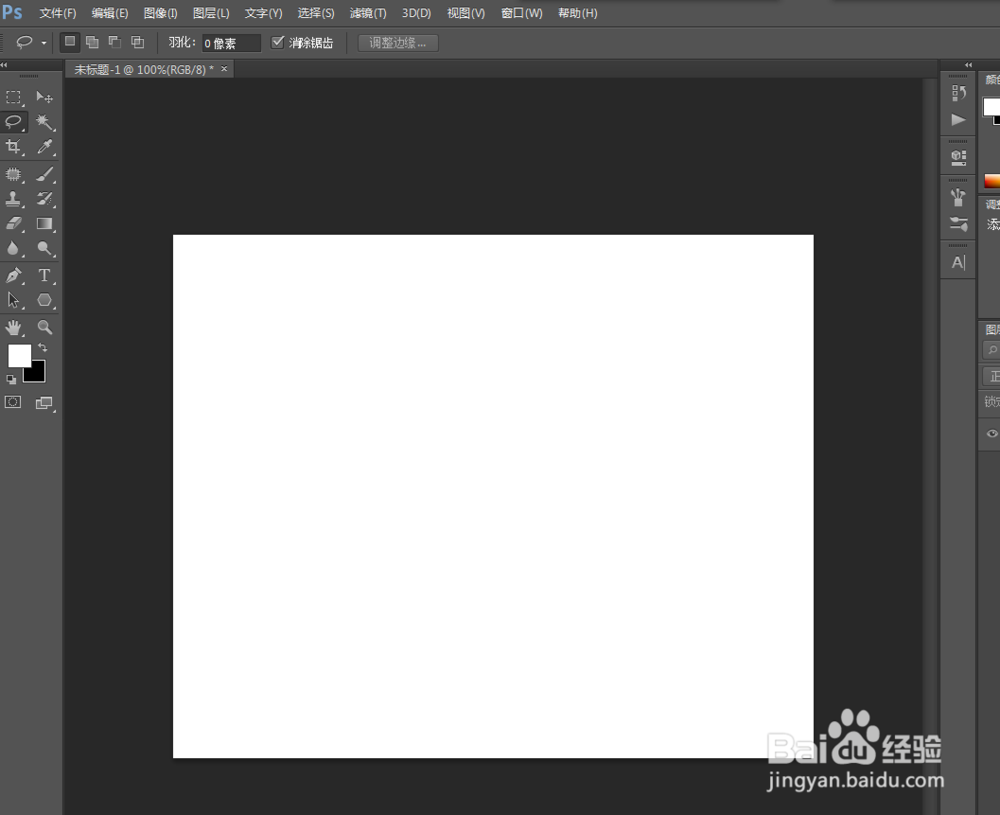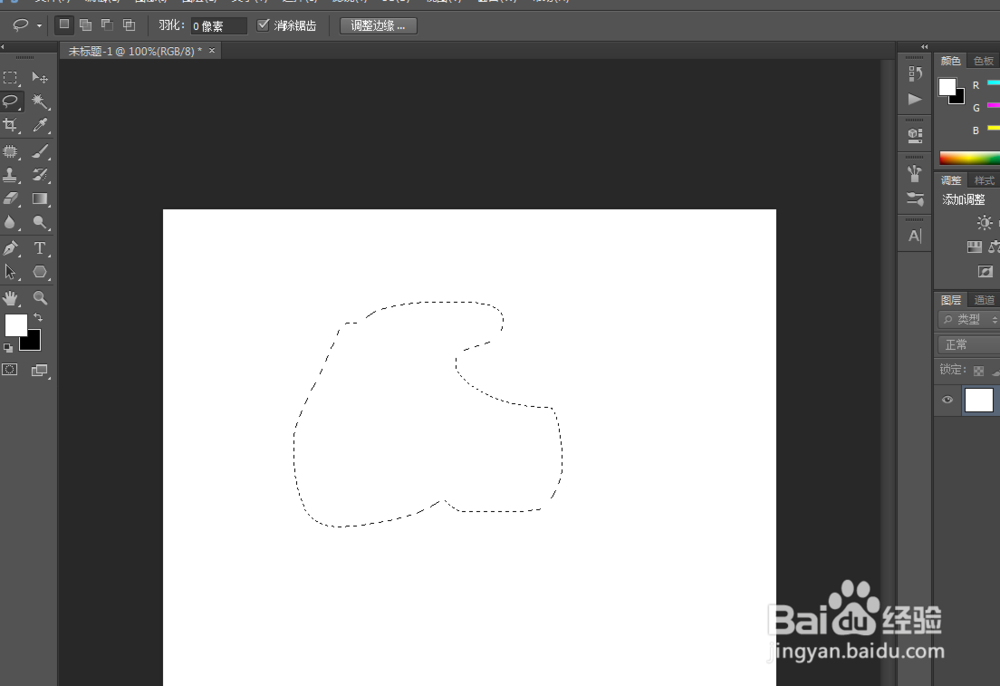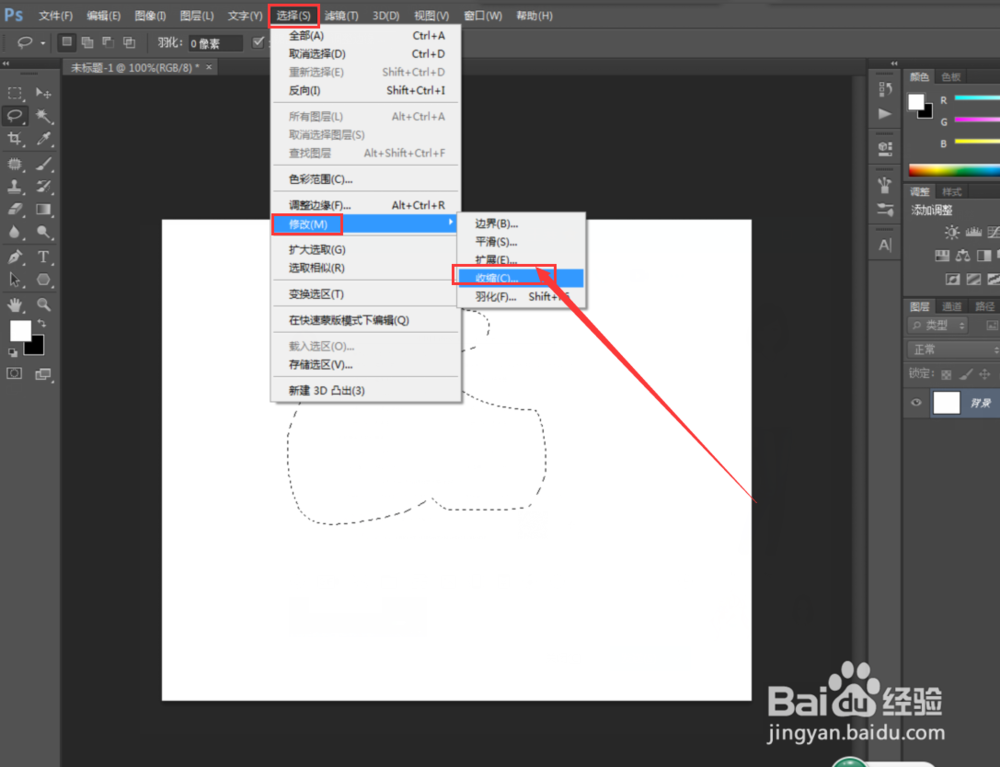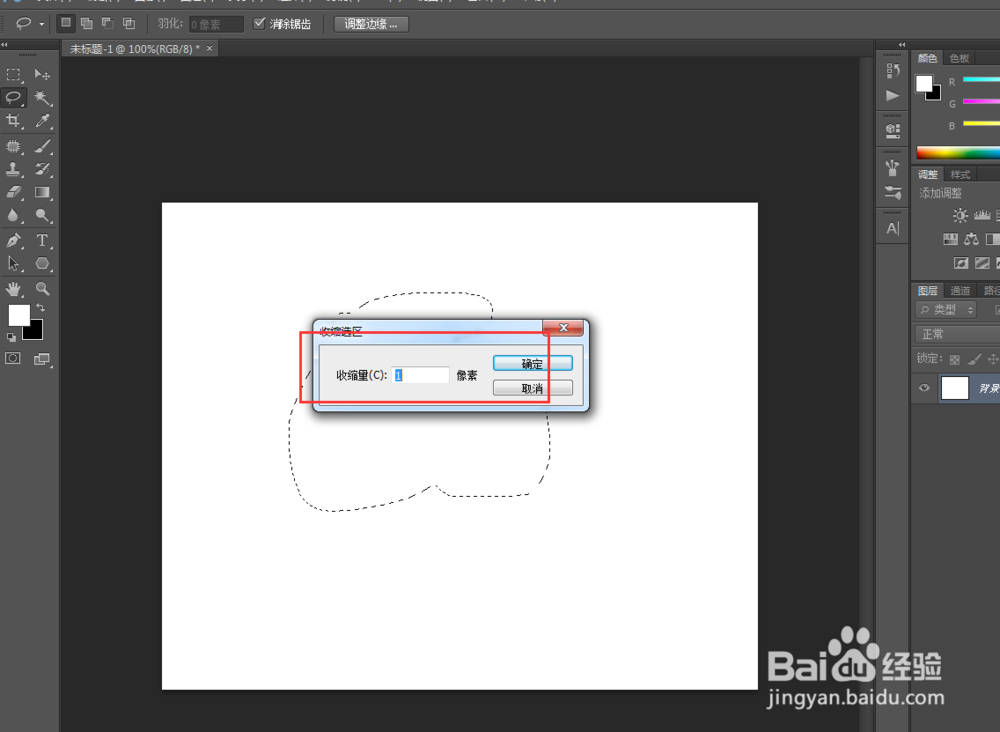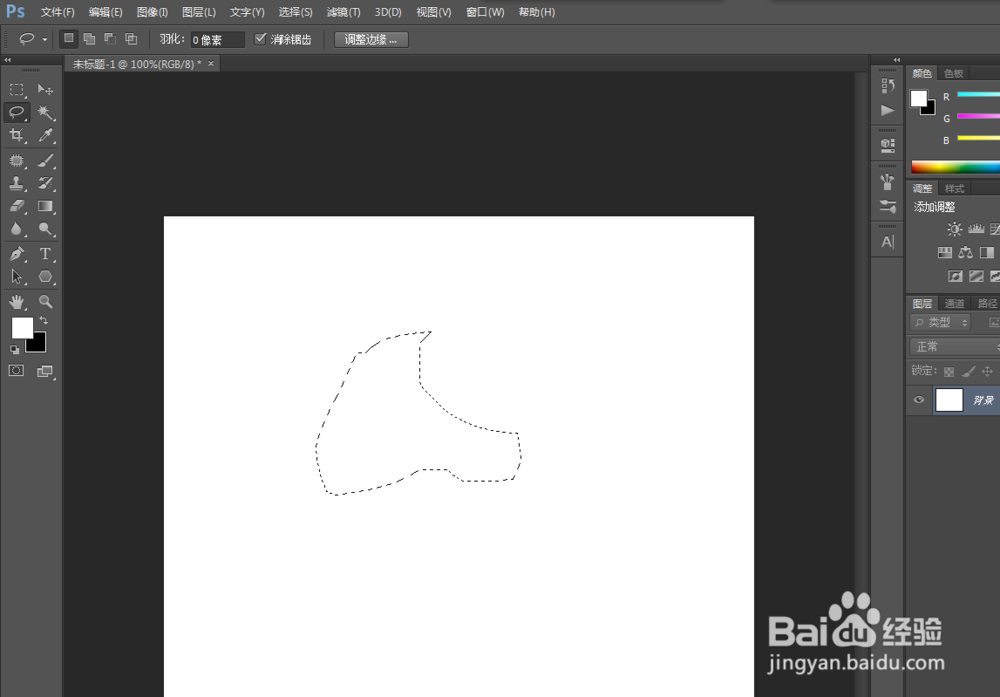ps中怎么按选区形状缩小选区
ps中有很多的功能,ps中很多操作都是针对选区来操作的,今天跟大家讲一下ps中怎么按选区的形状固定数值缩小选区,希望能帮助大家。
工具/原料
ps软件
电脑
ps中按选区的形状固定数值缩小选区
1、打开软件,如图
2、新建文件,如图
3、随意绘制选区,如图
4、点击选择——修改——收缩,如图
5、弹出如图对话框,如图
6、填入想要收缩的数值,点击确定,即可收缩选区,如图
声明:本网站引用、摘录或转载内容仅供网站访问者交流或参考,不代表本站立场,如存在版权或非法内容,请联系站长删除,联系邮箱:site.kefu@qq.com。
阅读量:93
阅读量:44
阅读量:44
阅读量:62
阅读量:90